拜读科技未来关于Windows操作系统版本及支持周期的综合说明,结合了当前(2025年8月)的官方信息和技术文档:一、桌面操作系统Windows 11最新版本为24H2(22631.3447),支持周期至2026年10月需注意:Windows 10 21H2版本已于2023年6月终止服务,22H2版本为当前唯一支持的Windows 10分支Windows 1022H2版本(19045.6218)将持续获得安全更新至2025年10月微软推荐用户升级至Windows 11以获得长期支持Windows 7/8/8.1均已停止官方支持:Windows 7于2020年终止,Windows 8.1于2023年1月终止安全更新二、服务器操作系统Windows Server 2022基于Windows 10 21H2内核开发,支持周期长达10年(至2032年)默认启用经典菜单栏,强化硬件信任层等安全功能Windows Server 2012/2012 R2主流支持已结束,仅企业版可通过扩展支持计划获取补丁(至2023年10月)三、版本选择建议 企业用户:推荐Windows Server 2022或Windows 11专业版个人用户:建议升级至Windows 11 24H2版本老旧设备:Windows 10 22H2仍可短期使用,但需注意2025年10月的终止支持日期如需具体版本的下载或安装指导,可参考微软官方文档或MSDN系统库资源。
有用户在使用的时候进入程序电脑会出现频闪的状况,这影响了我们使用电脑,那么Win10进入程序后频闪怎么解决?还不会的小伙伴跟小编一起来看看吧,下面就是小编带来的Win10进入程序时频闪的解决办法,一起看下去吧。
具体步骤:
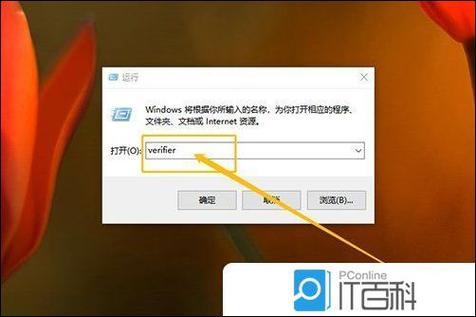
1、右击左下角的开始按钮,点击并打开“运行”。
2、在运行输入框内输入代码“regedit”。
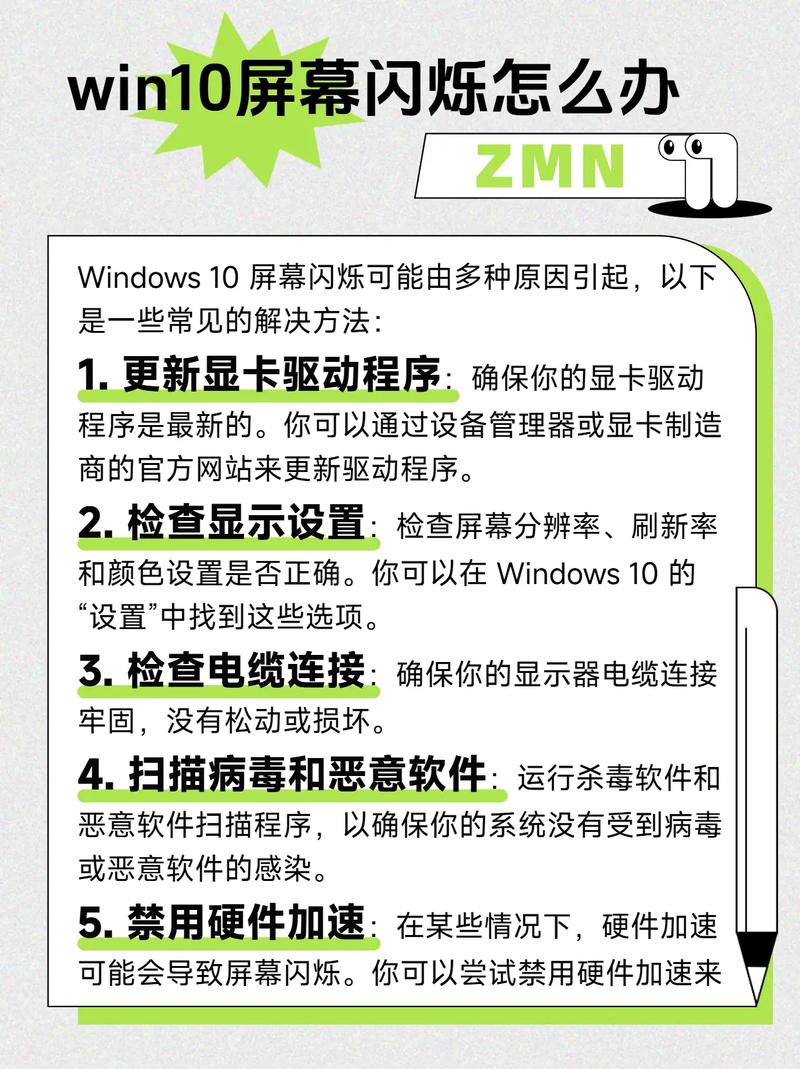
3、下面即可进入编辑器窗口,定位到
HKEY_LOCAL_MACHINESYSTEMCurrentControlSetControlGraphicsDriversDCI。
4、在右侧打开的窗口中找到timeout注册表键值。
5、右击该键值,在弹出的菜单中选择“修改”。
6、将“数值数据”的数字改为0点击确定即可。


















全部评论
留言在赶来的路上...
发表评论